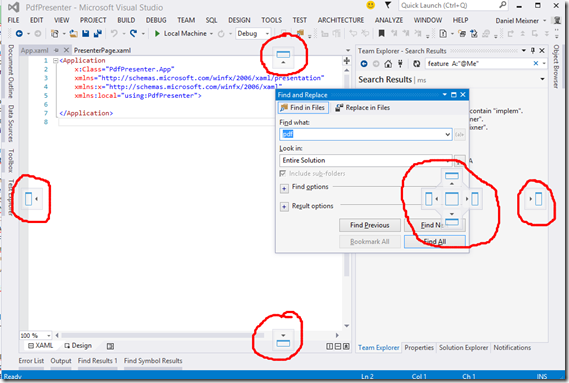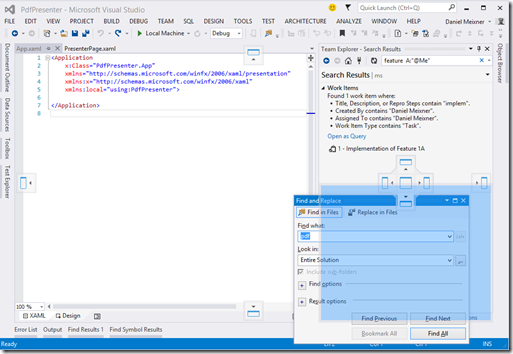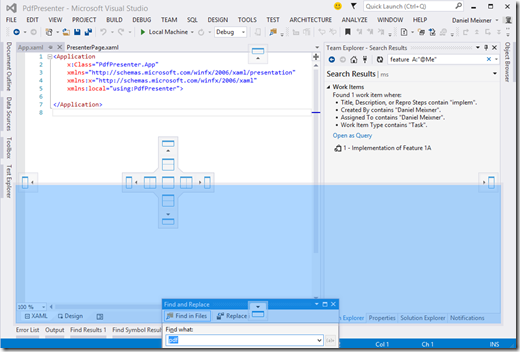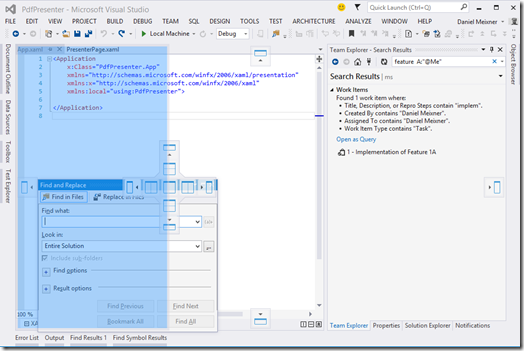Visual Studio Tipps & Tricks, Teil 16: Window Docking
Das Docking-Verhalten der Fenster im Visual Studio ist eigentlich recht logisch. Wenn man allerdings so gut wie nie Anpassungen gemacht hat und dann versehentlich doch mal die Fenster verschiebt, stellt sich das Zurückbefördern oder Umpositionieren von Fenstern im Visual Studio durchaus als Herausforderung dar. Hier also eine Erklärung.
Die Tool Windows im Visual Studio dockt man typischerweise irgendwo am Rand an. Man ist in der Positionierung absolut frei – es gibt kein richtig oder falsch, höchstens ein üblich und ungewöhnlich. Wenn man eines dieser Tool Fenster verschiebt, erscheint auf dem darunterliegenden Fenster eine Art Fadenkreuz aus Dockingflächen und im Visual Studio Hauptfenster oben, unten, links, rechts auch.
Verschiebt man nun (mit gedrückter Maustaste) ein Tool Fenster und fährt dabei mit dem Mauszeiger über eine dieser Dockingflächen, wird angezeigt, wo das Fenster landen würde, wenn man den Mauszeiger loslassen würde.
Diese Vorschaufunktion finde ich eigentlich recht angenehm. Sobald man die Maustaste los lässt, wird das Fenster gedockt. Ganz einfach, oder?
Tl;dr
Um Fenster an die richtige Position anzudocken, empfiehlt es sich einfach mit der Maus über die Dockingflächen zu fahren, um die Vorschau zu sehen.
Kurzer Text am Rande:
Dieser Post ist Teil einer hoffentlich längeren Serie, in der ich ein paar der vielleicht nicht ganz so bekannten Features von Visual Studio vorstellen werde. Ich hoffe, für Euch ist der ein oder andere Kniff dabei, den Ihr noch nicht kanntet. Und wenn ihr ihn doch schon kennt: Seid stolz auf Euch und verratet den Trick auch dem Entwickler neben Euch.